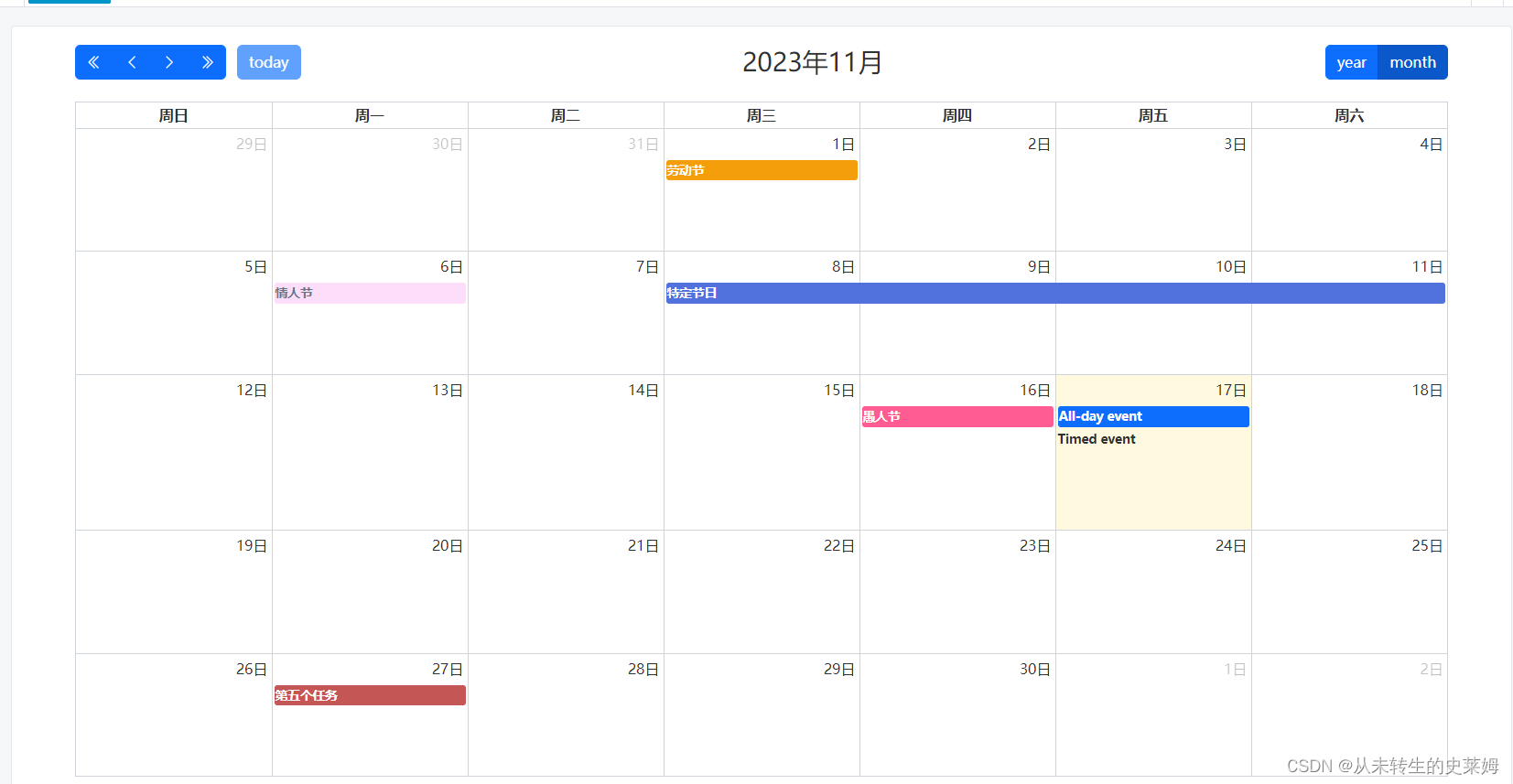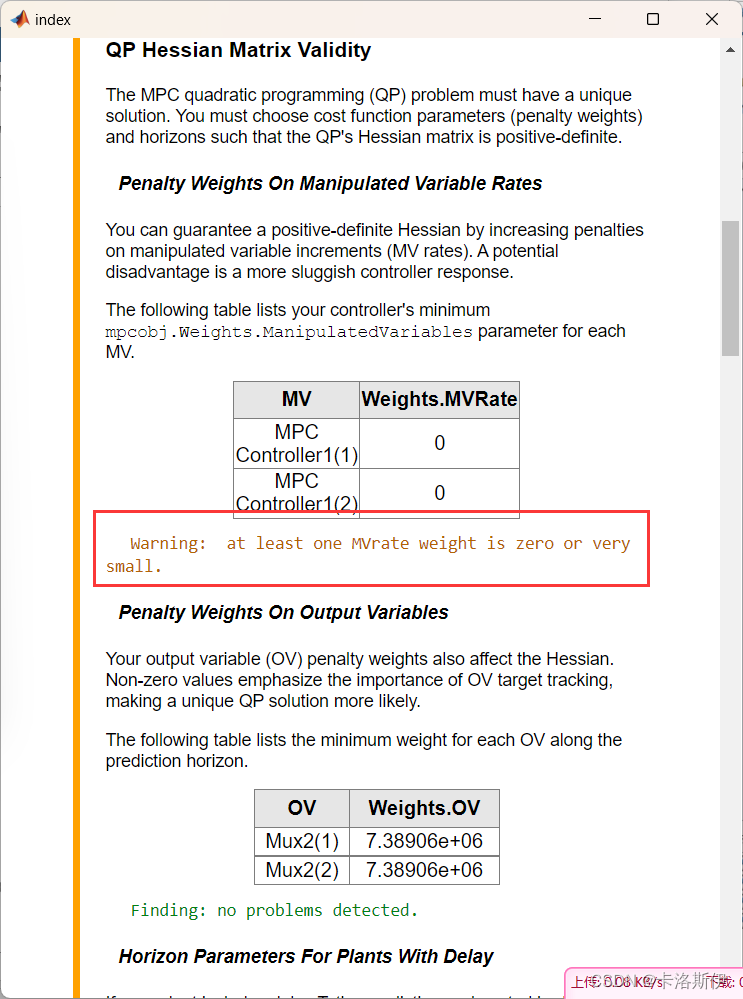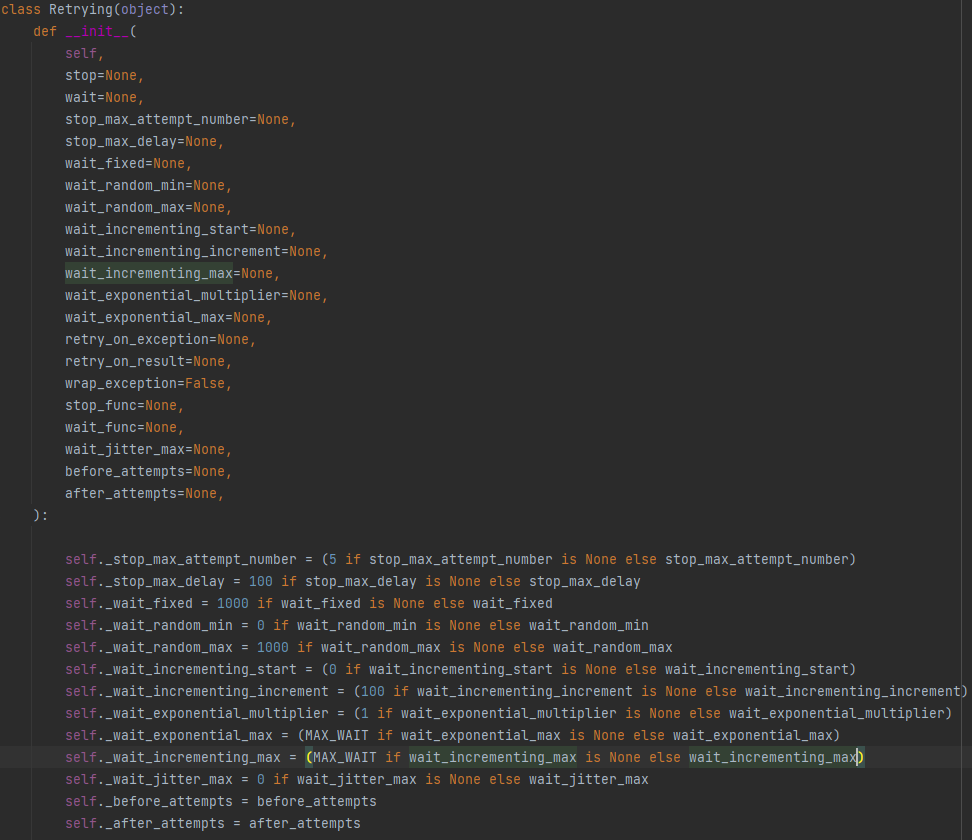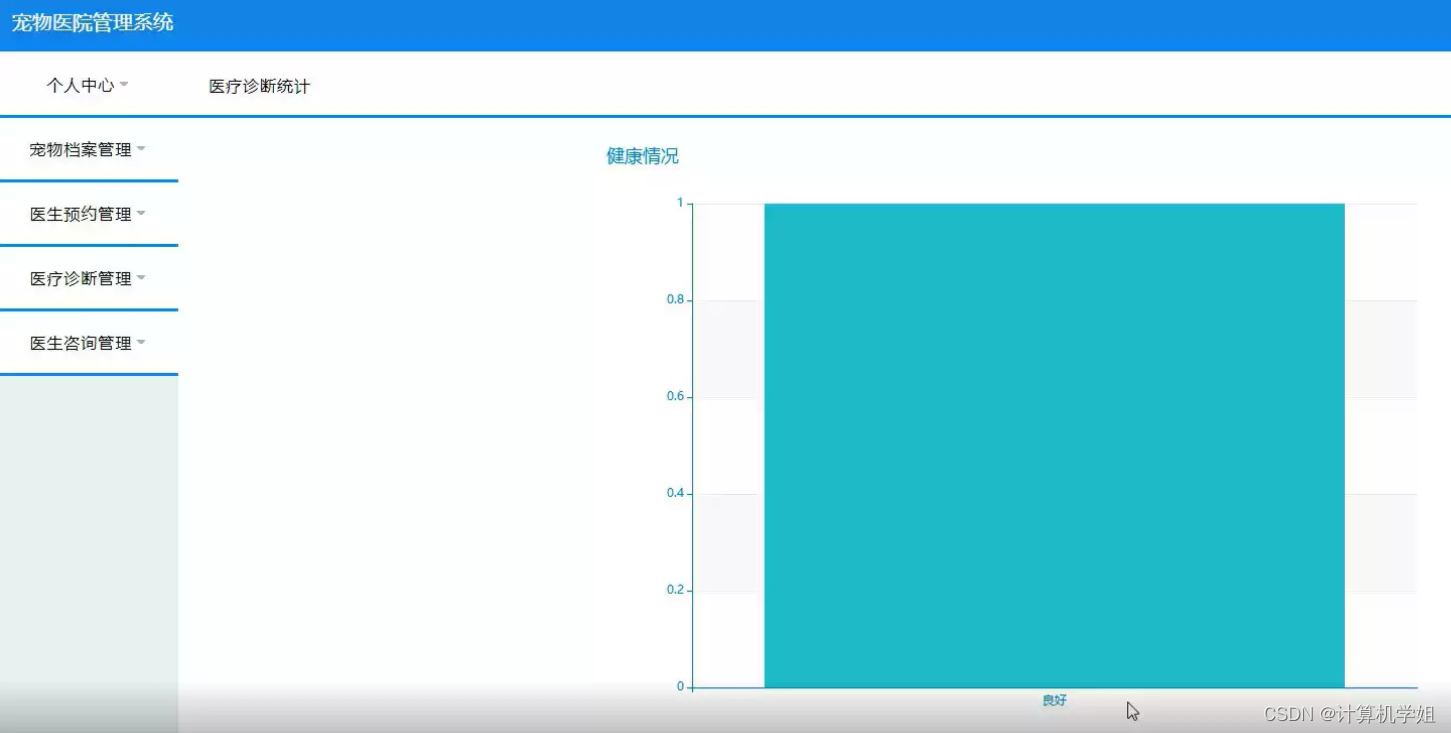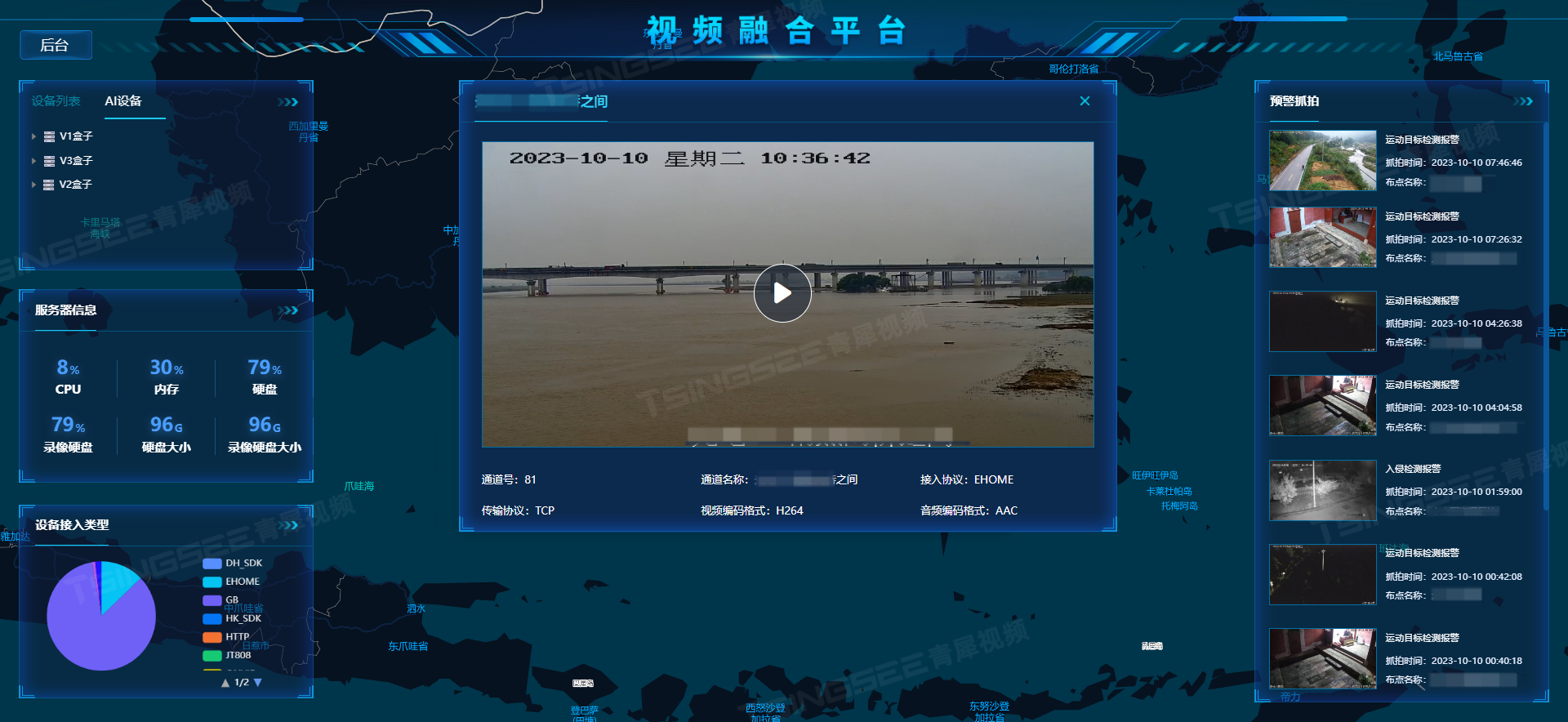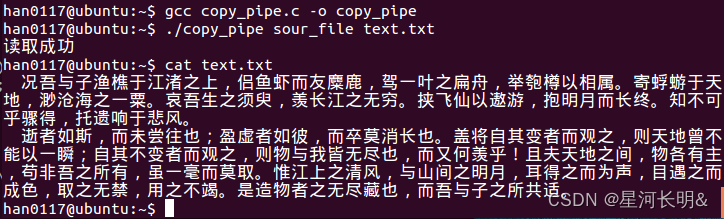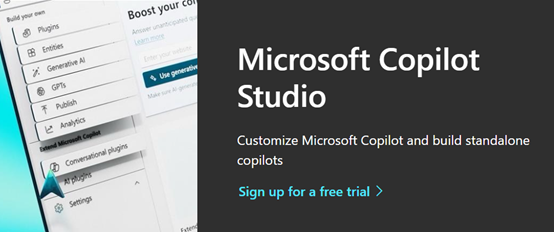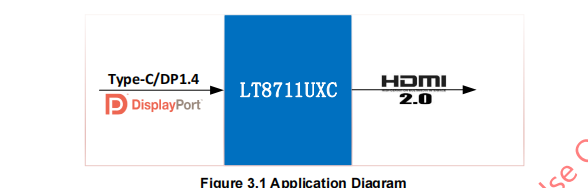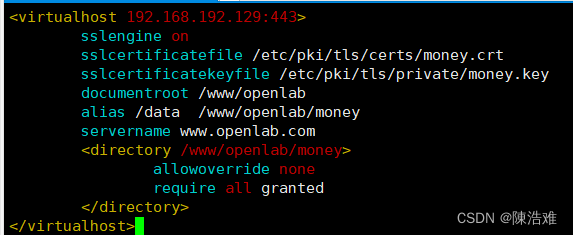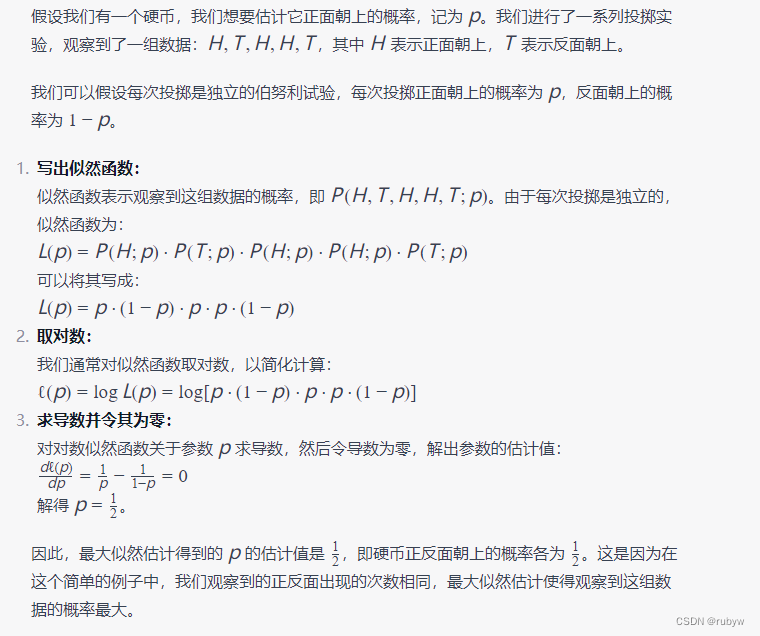一般标准配置
| 属性 | 描述 | 默认值 |
| header | 设置日历头部信息。 如果设置为false,则不显示头部信息。包括left,center,right左中右三个位置,每个位置都可以对应以下不同的配置: title: 显示当前月份/周/日信息 prev: 用于切换到上一月/周/日视图的按钮 next: 用于切换到下一月/周/日视图的按钮 prevYear:用于切换到上一年视图的按钮 nextYear:用于切换到下一年视图的按钮 | { left: 'title', center: '', right: 'today prev,next' } |
| theme | 是否允许使用jquery的ui主题,如果设置为true,则需要加载jquery ui相关css和js文件。 查看演示 | false |
| buttonIcons | 设置header中使用的prev, next等变量对应按钮的样式,只有当theme为true时才有效,如果你调用了jQuery ui样式但又不想使用它的图标样式,可以将此属性设置为false | { prev: 'circle-triangle-w', next: 'circle-triangle-e' } |
| firstDay | 设置一周中显示的第一天是哪天,周日是0,周一是1,类推。 | 0 |
| isRTL | 设置为ture时则日历从右往左显示,貌似是针对阿拉伯人设计的。 | false |
| weekends | 是否显示周末,设为false则不显示周六和周日。 | true |
| hiddenDays | 隐藏一周中的某一天或某几天,数组形式,如隐藏周二和周五:[2,5],默认不隐藏,除非weekends设置为false。 | [] |
| weekMode | 在月视图里显示周的模式,因为每月周数可能不同,所以月视图高度不一定。 fixed:固定显示6周高,日历高度保持不变 liquid:不固定周数,高度随周数变化 variable:不固定周数,但高度固定 | 'fixed' |
| weekNumbers | 是否在日历中显示周次(一年中的第几周),如果设置为true,则会在月视图的左侧、周视图和日视图的左上角显示周数。 | false |
| weekNumberCalculation | 周次的显示格式。 | "iso" |
| height | 设置日历的高度,包括header日历头部,默认未设置,高度根据aspectRatio值自适应。 | |
| contentHeight | 设置日历主体内容的高度,不包括header部分,默认未设置,高度根据aspectRatio值自适应。 | |
| aspectRatio | 设置日历单元格宽度与高度的比例。 | 1.35 |
| handleWindowResize | 是否随浏览器窗口大小变化而自动变化。 | true |
| windowResize | callback,当浏览器窗口变化时触发function,使用: $('#calendar').fullCalendar({ windowResize: function(view) { alert('The calendar has adjusted to a window resize'); } }); | |
| render | method,绑定日历到id上。 $('#id').fullCalendar('render'); | |
| destroy | method,销毁id日历,把日历回复到初始化前状态。 $('#id').fullCalendar('destroy'); |
视图
FullCalendar插件有5类视图:包括month(月视图),basicWeek(基本周视图,左侧不显示具体时间),basicDay(基本日视图,左侧不显示具体时间),agendaWeek(周视图),agendaDay(日视图)。
View视图对象的属性:
| 属性 | 描述 |
| name | 包括month,basicWeek,basicDay,agendaWeek,agendaDay |
| title | 标题内容(例如"2013年9月" or "Sep 7 - 13 2013") |
| start | Date类型, 该view下的第一天 |
| end | Date类型, 该view下的最后一天. 由于是一个闭合的值, 所以, 比如在month view下, 10月这个月份, 那么end对应的应该是11月的第一天 |
| visStart | Date类型. 在该view下第一个可以访问的day. month view下, 该值是当月的第一天, week view下, 则通常和start一致 |
| visEnd | Date类型, 最后一个可访问的day |
| defaultView | 日历初始化时默认视图 默认值 ‘month’ |
| getView | method,取得视图对象信息,如获取当前视图的标题内容: var view = $('#calendar').fullCalendar('getView'); alert("The view's title is " + view.title); |
| changeView | method,切换视图 .fullCalendar('changeView',viewName) viewName为5种视图中的一种 |
日程选项
以下选项设置适用于agendaWeek和agendaDay视图里。
| 属性 | 描述 | 默认值 |
| allDaySlot | 在agenda视图模式下,是否在日历上方显示all-day(全天) | true |
| allDayText | 定义日历上方显示全天信息的文本 | 'all-day' |
| axisFormat | 设置日历agenda视图下左侧的时间显示格式,默认显示如:5:30pm | 'h(:mm)tt' |
| slotMinutes | 在agenda的视图中, 两个时间之间的间隔(分钟) | 30 |
| defaultEventMinutes | 事件默认的时间执行长度,如果事件对象没有指定执行多长时间,则默认执行两个小时 | 120 |
| firstHour | 当切换到agenda时,初始滚动条滚动到的时间位置,默认在6点钟的位置 | 6 |
| minTime | 设置显示的时间从几点开始 | 0 |
| maxTime | 设置显示的时间从几天结束 | 24 |
| slotEventOverlap | 设置视图中的事件显示是否可以重叠覆盖 | true |
当前日期设置
| 属性 | 描述 | 默认值 |
| year | 设置日历年份,必须为4位如:2013,如果不设置则默认为当前年份 | |
| month | 设置初始化日历的月份,从0开始,如果年份和月份都未指定,则从一月开始。 | |
| date | 设置日历初始化时的日期,只有在周视图和日视图中有效 | |
| prev | method,进入到上一月(周、天)视图 $('#calendar').fullCalendar('prev'); | |
| next | method,进入到下一月(周、天)视图 $('#calendar').fullCalendar('next'); | |
| prevYear | method,进入上一年视图 | |
| nextYear | method,进入下一年视图 | |
| today | method,进入当天 | |
| gotoDate | method,指定进入日历中的某一天 $('#calendar').fullCalendar( 'gotoDate', year [, month, [ date ]] ) | |
| incrementDate | method, 以当前时间为轴, 将日历向前, 或向后移动指定长度的时间, 比如: $('#calendar').fullCalendar(‘incrementDate’, -3, 2, -5)就表示将日历年份向前移动3年, 月份向后移动2月, day(天数)向前移动5天。 | |
| getDate | method,返回当前日历中的日期 |
文本与时间定制
你可以根据项目需求设置日历显示的文本信息,如中文的月份等。
| 属性 | 描述 | 默认值 |
| timeFormat | 设置显示的日程事件的时间格式,如timeFormat: 'H:mm' 则显示24小时制的像10:30 | {agenda: ‘h:mm{ - h:mm}} |
| columnFormat | 设置显示日历每列表头信息的格式文本,默认: { month: 'ddd', // Mon week: 'ddd M/d', // Mon 9/7 day: 'dddd M/d' // Monday 9/7 } | 见描述 |
| titleFormat | 设置用于显示日历头部的文本信息,默认: { month: 'MMMM yyyy', // September 2013 week: "MMM d[ yyyy]{ '—'[ MMM] d yyyy}", // Sep 7 - 13 2013 day: 'dddd, MMM d, yyyy' // Tuesday, Sep 8, 2013 } | 见描述 |
| buttonText | 设置日历头部各按钮的显示文本信息,默认: { prev: '‹', // ‹ next: '›', // › prevYear: '«', // « nextYear: '»', // » today: 'today', month: 'month', week: 'week', day: 'day' } | 见描述 |
| monthNames | 月份全称,默认: ['January', 'February', 'March', 'April', 'May', 'June', 'July', 'August', 'September', 'October', 'November', 'December'] | 见描述 |
| monthNamesShort | 月份名称简写,默认:['Jan', 'Feb', 'Mar', 'Apr', 'May', 'Jun' 'Jul', 'Aug', 'Sep', 'Oct', 'Nov', 'Dec'] | 见描述 |
| dayNames | 星期全称,默认:['Sunday', 'Monday', 'Tuesday', 'Wednesday', 'Thursday', 'Friday', 'Saturday'] | 见描述 |
| dayNamesShort | 星期名称简写,默认:['Sun', 'Mon', 'Tue', 'Wed', 'Thu', 'Fri', 'Sat'] | 见描述 |
| weekNumberTitle | 周次,即一年中的第几周 | "W" |
鼠标单击和滑过
以下列出的是当鼠标单击或者滑过日历中的某个元素时,回调的函数callback
| 属性 | 描述 |
| dayClick/ dateClick(vue3) | 当单击日历中的某一天时,触发callback,用法: $('#calendar').fullCalendar({ dayClick: function(date, allDay, jsEvent, view) { do something... } }); date是点击的day的时间(如果在agenda view, 还包含时间),在月view下点击一天时,allDay是true,在agenda模式下,点击all-day的窄条时,allDay是true,点击其他的agenda view下的day则为false,jsEvent就是一个普通的javascript事件,包含的是click事件的基础信息。 |
| eventClick | 当点击日历中的某一日程(事件)时,触发此操作,用法: $('#calendar').fullCalendar({ dayClick: function(event, jsEvent, view) { do something... } }); event是日程(事件)对象,jsEvent是个javascript事件,view是当前视图对象。 |
| eventMouseover eventMouseout | 鼠标划过和离开的事件,用法和参数同上 |
选择操作
| 属性 | 描述 | 默认值 |
| selectable | 是否允许用户通过单击或拖动选择日历中的对象,包括天和时间。 | false |
| selectHelper | 当点击或拖动选择时间时,显示默认加载的提示信息,该属性只在周/天视图里可用。 | false |
| unselectAuto | 当点击页面日历以外的位置时,是否自动取消当前的选中状态。 | true |
| unselectCancel | 指定哪些元素不会清空当前的选中,以JQUERY选择器的方式指定 '#someId'。 | '' |
| select | callback,被选中的函数回调,使用方法: function( startDate, endDate, allDay, jsEvent, view ) startDate:被选中区域的开始时间 endDate:被选中区域的结束时间 allDay:是否为全天事件 startDate:jascript对象 startDate:当前视图对象 | |
| unselect | callback,选中被取消时的回调,使用方法: function( view, jsEvent ) | |
| select | method,选中某个时间,使用方法: $('#calendar').fullCalendar( 'select', startDate, endDate, allDay ) | |
| unselect | method,取消选中,使用方法: $('#calendar').fullCalendar( 'unselect' ) |
日程事件数据
FullCalendar最重要的部分,设置用于日程事件相关信息。
Event Object,事件对象,用来存储一个日历事件信息的标准对象,只有title和start是必须的
| 属性 | 描述 |
| id | 可选,事件唯一标识,重复的事件具有相同的id |
| title | 必须,事件在日历上显示的title |
| allDay | 可选,true or false,是否是全天事件。 |
| start | 必须,事件的开始时间。 |
| end | 可选,结束时间。 |
| url | 可选,当指定后,事件被点击将打开对应url。 |
| className | 指定事件的样式。 |
| editable | 事件是否可编辑,可编辑是指可以移动, 改变大小等。 |
| source | 指向次event的eventsource对象。 |
| color | 背景和边框颜色。 |
| backgroundColor | 背景颜色。 |
| borderColor | 边框颜色。 |
| textColor | 文本颜色。 |
代码示例(根据需求添加属性):
events: matchList.value, //绑定展示事件
const matchList = ref([
{
id: '1',
title: '情人节',
start: '2023-11-06 13:22:24',
allDay: true,
color: '#fcdefa',
textColor: '#6B7280'
},
{
id: '11',
title: '愚人节',
start: '2023-11-16 13:22:24',
allDay: true,
color: '#ff5c93'
},
{
id: '13',
title: '劳动节',
start: '2023-11-01 00:00:00',
allDay: true,
color: '#F59E0B',
editable: false
},
{
id: '2',
title: '第五个任务',
start: '2023-11-27 13:22:24',
end: '2023-04-27 23:22:24',
allDay: true,
color: '#c45656'
},
{
id: '4',
title: '特定节日',
start: '2023-11-08 13:22:24',
end: '2023-11-12 23:22:24',
allDay: true,
color: '#5172dc'
},
{
id: '88',
title: '国庆节',
start: '2023-10-01 13:22:24',
end: '2023-10-07 23:22:24',
allDay: true,
color: '#fcdefa',
textColor: '#6B7280'
}
])
事件源对象
事件源即日历中的数据来源,FullCalendar提供了数组、函数调用、以及JSON数据的形式,当然也可以通过Google Calendar feed获取数据接口。helloweba.net后面会有文章专门介绍事件数据的操作,包括数据的查询、写入、更新和删除操作。
以下是Event事件相关的参数属性说明
| 属性 | 描述 | 默认值 |
| eventSources | 事件源,存储数组对象,可以是Arrays/Functions/URLs。 | |
| allDayDefault | 是否为全天日程事件,显示这一天中所做的事情。 | true |
| ignoreTimezone | 是否忽略时区。 | true |
| startParam | 在使用URL方式获取events数据源的时候, 自动插入到URL中的参数, 表示当前需要抓取的日程事件的起始时间。 | 'start' |
| endParam | 和startParam参数意义相同, 表示要抓取的日程事件的终止时间。 | 'end' |
| lazyFetching | 是否从缓存信息获取event。比如从月视图切换到周视图。 | true |
| eventDataTransform | callback,将外部数据源转换成Fullcalendar可以处理的数据 | |
| loading | callback,日历开始加载的时候,isLoading参数为true触发一次,日历加载完毕,isLoading参数为false触发一次,用法: function(isLoading, view) | |
| updateEvent | method,更新日历空间中的一个日程事件,如果是重复的日程事件,则都更新。用法: $('#calendar').fullCalendar( 'updateEvent', event ) | |
| clientEvents | method,返回FullCalendar已经存储到客户端的CalEvents对象数组, 第二个参数和removeEvents方法的第二个参数意义相同, 只不过在过滤器中, 如果返回true, 则该CalEvent对象将被加入到返回的数组中。 | |
| removeEvents | method,从日历中删除一个日程事件. 第二个参数可以不填, 可以填id, 可以是一个过滤器(一个函数, 接受CalEvent对象作为参数)。用法: $('#calendar').fullCalendar( 'removeEvents' [, idOrFilter ] ) | |
| refetchEvents | method,重新抓取所有的日程事件源上的日程事件并渲染它们。 | |
| addEventSource | method,添加一个日程事件源,添加之后, FullCalendar会马上从该源获取日程事件, 并加载到日历中。第二个参数和定义Calendar时候使用的url参数一致。 | |
| removeEventSource | method,移除一个日程事件源,该源上获取得到的日程时间也将被马上从日历中移除。 |
事件渲染
| 属性 | 描述 |
| eventColor eventBackgroundColor eventBorderColor eventTextColor | 设置日程事件的背景色和边框色,以及文本颜色。可以使用任意支持css的颜色方式,如 #f00, #ff0000, rgb(255,0,0), or red。 |
| eventRender | callback,当日程事件渲染时触发,用法: function(calEvent, element, view) |
| eventAfterRender | callback,当日程事件被渲染后触发,用法: function( event, element, view ) { } |
| eventDestroy | callback,当日程事件移出时触发,用法: function( event, element, view ) { } |
| renderEvent | method,一旦日历重新取得日程源,则原有日程将消失,当指定stick为true时,日程将永久的保存到日历上。 |
| rerenderEvents | method,重新渲染所有事件。 |
日程事件拖动和缩放
拖动和缩放功能依赖于jQuery ui的draggable和resizable,所以在使用时要提前加载jQuery ui相关插件。
| 属性 | 描述 | 默认值 |
| editable | 是否可编辑,即进行可拖动和缩放操作。 | false |
| eventStartEditable | 是否让事件在开始时就可以拖动。 | true |
| dragRevertDuration | 如果拖拽不成功,多久回复原状,毫秒 | 500 |
| dragOpacity | 拖动时候的不透明度。 { agenda:.5 //对于agenda试图 '':1.0 //其他视图 } | 见描述 |
| eventDragStart, eventDragStop | callback,日程事件被拖动之前和之后触发。这里的拖动不一定是一个有效的拖动,只要日程事件的控件被拖着动了,事件就触发。 可以从该对象中获取位移,位置等数据。用法: function( event, jsEvent, ui, view ) { } | |
| eventDrop | callback,当拖拽完成并且时间改变时触发,用法: function( event, dayDelta, minuteDelta, allDay, revertFunc, jsEvent, ui, view ) { } ayDelta 保存日程向前或者向后移动了多少天 minuteDelta 这个值只有在agenda视图有效,移动的时间 allDay 如果是月视图,或者是agenda视图的全天日程,此值为true,否则为false | |
| eventResizeStart, eventResizeStop | callback,在一个日程事件改变大小之前之后发生(不一定要改变成功),用法: function( event, jsEvent, ui, view ) { } | |
| eventResize | callback,在日程事件改变大小并成功后调用, 参数和eventDrop参数用法一致。用法: function( event, dayDelta, minuteDelta, revertFunc, jsEvent, ui, view ) { } |
日期工具
| 函数 | 描述 |
| formatDate | 格式化日期,通过指定的格式格式化一个日期,返回一个字符串。options选项是一个对象,其中设置本地化变量支持的属性值. 比如{ monthNames : ['一月','二月',……],dayNames: ['周日','周一',…..]},用法: $.fullCalendar.formatDate( date,formatString [,options ] ) |
| formatDates | 一次格式化两个日期,和上一个格式化日期类似,只不过,这里在formatString中使用大括号{…}来描述第二个日期的格式化方式。用法: $.fullCalendar.formatDates( date1,date2,formatString [,options ] ) |
| parseDate | 解析日期,将一个字符串格式成一个javascript的Date对象,这个string可以是ISO8601,IETF,UNIX时间戳三种格式。用法: $.fullCalendar.parseDate( string ) |
| parseISO8601 | 将一个ISO8601字符串转换成一个javascript 的Date对象。用法: $.fullCalendar.parseISO8601( string [,ignoreTimezone ] ) |
参考文献:
转载于:https://my.oschina.net/cng1985/blog/2249510
参考页面:
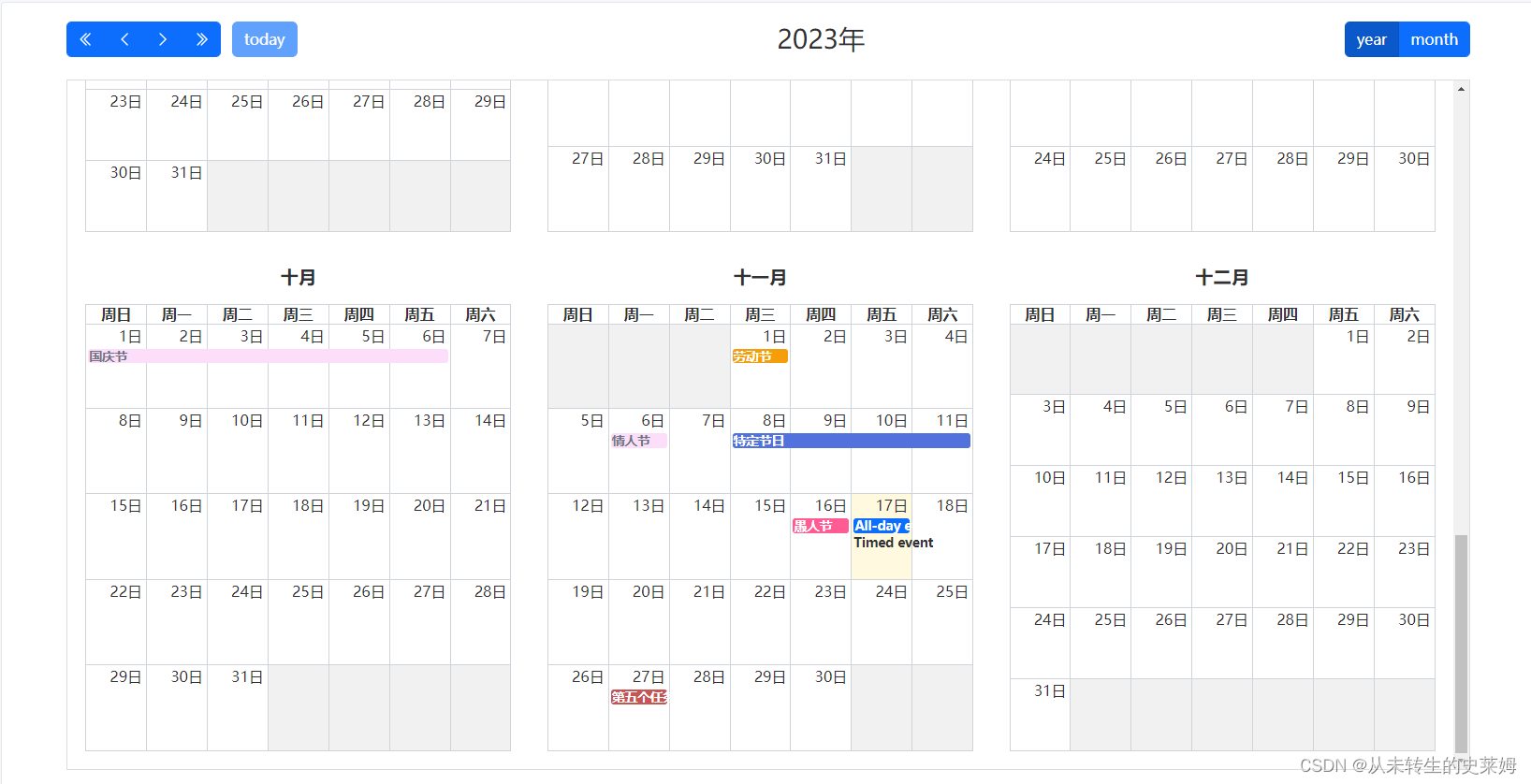
vue3源码:便于大家参考使用
<template>
<ContentWrap>
<FullCalendar
ref="canledarRef"
:options="calendarOptions"
height="parent"
:eventLimit="true"
allDayText="全天"
:editable="true"
:buttonText="buttonText"
@dates-render="datesRender"
>
<template #eventContent="arg">
<b>{{ arg.event.title }}</b>
</template>
</FullCalendar>
<Dialog v-model="dialogVisible" :title="dialogTitle">
<Write ref="writeRef" />
<template #footer>
<ElButton type="primary" :loading="saveLoading" @click="save">
{{ t('exampleDemo.save') }}
</ElButton>
<ElButton @click="dialogVisible = false">
{{ t('dialogDemo.close') }}
</ElButton>
</template>
</Dialog>
</ContentWrap>
</template>
<script setup lang="ts">
import { ref, unref } from 'vue'
import { ContentWrap } from '@/components/ContentWrap'
import FullCalendar from '@fullcalendar/vue3'
import dayGridPlugin from '@fullcalendar/daygrid'
import timeGridPlugin from '@fullcalendar/timegrid'
import interactionPlugin from '@fullcalendar/interaction'
import multiMonthPlugin from '@fullcalendar/multimonth'
import 'bootstrap/dist/css/bootstrap.css'
import 'bootstrap-icons/font/bootstrap-icons.css'
import bootstrap5Plugin from '@fullcalendar/bootstrap5'
import { ElButton } from 'element-plus'
import { useI18n } from '@/hooks/web/useI18n'
import { INITIAL_EVENTS, createEventId } from './event-utils'
import { Dialog } from '@/components/Dialog'
import { crm } from './yk'
import Write from './components/Write.vue'
const { t } = useI18n()
const writeRef = ref<ComponentRef<typeof Write>>()
const dialogVisible = ref(false)
const saveLoading = ref(false)
const dialogTitle = ref('添加日程')
const buttonText = ref({ today: '今日', month: '月', week: '周', day: '日', list: '日程' })
const datesRender = (calendar) => {
const view = calendar.view
console.log(view, '::viewviewview')
// this.startTime = this.jnpf.toDate(view.activeStart, 'yyyy-MM-dd HH:mm')
// this.endTime = this.jnpf.toDate(view.activeEnd, 'yyyy-MM-dd HH:mm')
// this.initData()
}
const matchList = ref([
{
id: '1',
title: '情人节',
start: '2023-11-06 13:22:24',
allDay: true,
color: '#fcdefa',
textColor: '#6B7280'
},
{
id: '11',
title: '愚人节',
start: '2023-11-16 13:22:24',
allDay: true,
color: '#ff5c93'
},
{
id: '13',
title: '劳动节',
start: '2023-11-01 00:00:00',
allDay: true,
color: '#F59E0B',
editable: false
},
{
id: '2',
title: '第五个任务',
start: '2023-11-27 13:22:24',
end: '2023-04-27 23:22:24',
allDay: true,
color: '#c45656'
},
{
id: '4',
title: '特定节日',
start: '2023-11-08 13:22:24',
end: '2023-11-12 23:22:24',
allDay: true,
color: '#5172dc'
},
{
id: '88',
title: '国庆节',
start: '2023-10-01 13:22:24',
end: '2023-10-07 23:22:24',
allDay: true,
color: '#fcdefa',
textColor: '#6B7280'
}
])
const canledarRef = ref<ComponentRef<typeof FullCalendar>>()
const calendarOptions = ref({
plugins: [dayGridPlugin, interactionPlugin, timeGridPlugin, bootstrap5Plugin, multiMonthPlugin],
themeSystem: 'bootstrap5',
initialView: 'multiMonthYear', // 默认为那个视图(月:dayGridMonth,周:timeGridWeek,日:timeGridDay)
locale: 'zh-cn',
initialEvents: INITIAL_EVENTS,
customButtons: {
myCustomButton: {
text: 'custom',
click: function () {
alert('clicked the custom button!')
}
}
},
headerToolbar: {
left: 'prevYear,prev,next,nextYear today',
center: 'title',
right: 'multiMonthYear,dayGridMonth'
},
fixedWeekCount: false, //因为每月起始日是星期几不固定,导致一个月的行数会不固定,是否固定行数
aspectRatio: 1, //宽高比
eventColor: '#0d6efd', //事件背景颜色
handleWindowResize: true,
events: matchList.value, //绑定展示事件
//事件的点击
eventClick: (info) => {
info.el.style.borderColor = 'pink'
if (confirm(`Are you sure you want to delete the event '${info.event.title}'`)) {
info.event.remove()
}
},
//点击日期info是单元格的信息
dateClick: (info) => {
let startTime = crm.toDate(info.date, 'yyyy-MM-dd HH:ss')
let clickTime = crm.toDate(info.date, 'yyyyMMdd')
let currTime = crm.toDate(new Date(), 'yyyyMMdd')
if (clickTime < currTime) return
dialogVisible.value = true
let calendarApi = info.view.calendar
calendarApi.addEvent({
id: createEventId(),
title: '明天記得吃飯',
start: '2023-10-29',
end: '2023-11-02'
})
if (clickTime == currTime) {
// dialogVisible.value = true
let thisDate = new Date()
thisDate.setHours(thisDate.getHours() + 1)
startTime.value = crm.toDate(thisDate, 'yyyy-MM-dd HH:00')
}
info.dayEl.style.backgroundColor = 'pink'
},
editable: true //事件是否可编辑,可编辑是指可以移动, 改变大小等。
// //点击添加的事件
// eventsSet: (events) => {
// currentEvents.value = events
// },
})
const save = async () => {
const write = unref(writeRef)
const formData: any = await write?.submit()
if (formData) {
saveLoading.value = false
const obj: any = {}
obj.title = formData.content
obj.start = crm.toDate(formData.starTime, 'yyyy-MM-dd HH:ss')
obj.endTime = crm.toDate(formData.endTime, 'yyyy-MM-dd HH:ss')
calendarOptions.value.events.push(obj)
dialogVisible.value = false
console.log(1)
}
}
</script>
<style lang="less" scoped>
h2 {
margin: 0;
font-size: 16px;
}
ul {
margin: 0;
padding: 0;
}
li {
margin: 0;
padding: 0;
}
b {
margin-right: 0;
}
.demo-app {
display: flex;
min-height: 100%;
font-family:
Arial,
Helvetica Neue,
Helvetica,
sans-serif;
font-size: 14px;
}
.demo-app-sidebar {
// width: 300px;
// line-height: 1.5;
background: #eaf9ff;
border-right: 1px solid #d3e2e8;
}
.demo-app-sidebar-section {
padding: 2em;
}
.demo-app-main {
flex-grow: 1;
padding: 3em;
}
.fc {
/* the calendar root */
max-width: 1500px;
max-height: 800px;
margin: 0 auto;
}
</style>